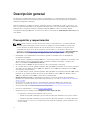Dell Server Deployment Pack Version 2.1 for Microsoft System Center Configuration Manager El manual del propietario
- Tipo
- El manual del propietario

Dell Server Deployment Pack Version 2.1 for
Microsoft System Center Configuration
Manager
Installation Guide

Notas, precauciones y avisos
NOTA: Una NOTA proporciona información importante que le ayuda a utilizar mejor su equipo.
PRECAUCIÓN: Una PRECAUCIÓN indica la posibilidad de daños en el hardware o la pérdida de
datos, y le explica cómo evitar el problema.
AVISO: Un mensaje de AVISO indica el riesgo de daños materiales, lesiones corporales o incluso la
muerte.
Copyright © 2014 Dell Inc. Todos los derechos reservados. Este producto está protegido por leyes internacionales y
de los Estados Unidos sobre los derechos de copia y la protección intelectual. Dell
™
y el logotipo de Dell son marcas
comerciales de Dell Inc. en los Estados Unidos y en otras jurisdicciones. El resto de marcas y nombres que se
mencionan en este documento, puede ser marcas comerciales de las compañías respectivas.
2014 - 04
Rev. A01

Contents
1 Descripción general..............................................................................................4
Prerrequisitos y requerimientos............................................................................................................4
Sistemas operativos admitidos..............................................................................................................5
Sistemas admitidos................................................................................................................................6
Configuración de la cuenta de acceso a la red................................................................................... 6
Configuración de cuenta de acceso a la red en Configuration Manager 2012 SP1 o
Configuration Manager 2012.......................................................................................................... 6
Configuración de cuenta de acceso a la red en Configuration Manager 2007 R3 o
Configuration Manager 2007 SP2...................................................................................................6
Especificación de un nombre de dominio completo.......................................................................... 7
Especificación de un FQDN en Configuration Manager 2012 SP1 o Configuration
Manager 2012.................................................................................................................................. 7
Especificación de un FQDN en Configuration Manager 2007 R3 o Configuration
Manager 2007 SP2...........................................................................................................................7
Instalación de Dell Server Deployment Pack....................................................................................... 7
Installing Dell Server Deployment Pack for the First Time............................................................ 8
Upgrading Dell Server Deployment Pack.............................................................................................8
Migración a Microsoft System Center Configuration Manager 2012................................................10
Desinstalación de DSDP con la interfaz gráfica de usuario...............................................................10
Instalación, actualización y desinstalación de DSDP con la línea de comandos.............................10
Instalación de DSDP...................................................................................................................... 10
Desinstalación de DSDP................................................................................................................10
Actualización de DSDP.................................................................................................................. 11
Trabajo con la consola de administración de Configuration Manager.............................................12
Otros documentos de Dell que podría necesitar...............................................................................12
Solución de problemas........................................................................................................................13
Desinstalación de DSDP con el panel de control.........................................................................13
Cómo ponerse en contacto con Dell.................................................................................................13
Acceso a documentos desde el sitio de asistencia de Dell............................................................... 13

Descripción general
En esta guía se suministra información sobre los prerrequisitos y los requerimientos de software para
instalar y desinstalar Dell Server Deployment Pack (DSDP) para Microsoft System Center Configuration
Manager (Configuration Manager).
Antes de empezar a configurar el servidor, asegúrese de tener configurado el servidor y el entorno con
Microsoft System Center 2012 SP1 Configuration Manager, Microsoft System Center 2012 Configuration
Manager, Microsoft System Center Configuration Manager 2007 R3 o Microsoft System Center
Configuration Manager 2007 SP2. Consulte el sitio Microsoft TechNet en technet.microsoft.com para ver
más detalles.
Prerrequisitos y requerimientos
NOTA: Este documento contiene información sobre los requerimientos y el software admitido
necesario para instalar DSDP. Este documento se agrupa en el DSDP instalable. Si instala esta
versión de DSDP un tiempo después de la fecha de la versión, verifique si no hay una versión
actualizada del mismo en el sitio de asistencia. Para acceder a los documentos del sitio de
asistencia, consulte Acceso a documentos desde el sitio de asistencia de Dell o dell.com/support/
Manuals/us/en/04/Product/dell-srvr-dplymnt-pck-v2.1-for-systm-center-config-mangr.
• Familiaridad con la implementación de sistemas operativos mediante versiones admitidas de
Configuration Manager.
• Se debe tener Configuration Manager 2007 SP2, o una versión posterior, instalado en el servidor. Para
obtener detalles sobre la forma de descargar e instalar Configuration Manager, consulte el sitio
Microsoft TechNet en technet.microsoft.com.
• Necesita al menos 100 MB de espacio libre en el disco para instalar y usar DSDP.
• Se consultan artículos de KB; para Configuration Manager 2007 SP2 instalado en un sistema operativo
de servidor de sitio Windows Server 2008 SP2, Windows Server 2008 SP1 o Windows Server 2008,
consulte Microsoft KB 978754.
• Se consultan artículos de KB; para Configuration Manager 2012 o Configuration Manager 2007 SP2 R3
instalado en un sistema operativo de servidor de sitio Windows Server 2008 SP2, Windows Server
2008 SP1 o Windows Server 2008, consulte Microsoft KB 979492.
• Cuenta de acceso a la red configurada para ejecutar las secuencias de tareas de Configuration
Manager en el sistema cliente. Para obtener más información, consulte, Configuración de cuenta de
acceso a la red.
• Se especifica el nombre de dominio completamente calificado (FQDN). Para obtener más
información, consulte Especificación de un nombre de dominio completamente calificado.
• Se instala .NET 4.0 en el sistema donde desea instalar DSDP.
• Para otros requerimientos, consulte Solución de problemas.
• Asegúrese de que se admiten estas configuraciones de servidor de sitio:
– Las siguientes configuraciones admiten estas opciones:
* Cuando Configuration Manager y el proveedor de SMS están instalados en el mismo sistema.
* Cuando Configuration Manager y el proveedor de SMS están instalados en sistemas diferentes.
– Servidor del sitio con todos los componentes de Configuration Manager y DSDP instalados en el
mismo sistema.
4

– Servidor de sitio y proveedor de SMS con DSDP instalado en el servidor de sitio.
– Sitio administrativo central, servidor de sitio primario y servidor de sitio secundario con DSDP
instalado en el servidor de sitio primario.
– Servidor de sitio y consola de administración con DSDP instalado en el servidor de sitio y en la
consola de administración.
Debe tener credenciales de inicio de sesión como administrador en los servidores que se usan para
configurar el proveedor de SMS y los servidores de sitio.
Sistemas operativos admitidos
Tabla 1. Lista de sistemas operativos admitidos para instalar Dell Server Deployment Pack
Sistema operativo Compatibilidad con el servidor de
sitio de Configuration Manager
Compatibilidad con la consola de
administración de Configuration
Manager
Windows Server 2012
Datacenter Edition x64
Windows Server 2012 Standard
Edition x64
Microsoft Windows Server
2008 R2 SP1 (x64)
Microsoft Windows Server
2008 R2 (x64)
Microsoft Windows Server
2008 Standard Edition (x86 y
x64)
Microsoft Windows Server
2008 Enterprise Edition (x86 y
x64)
Microsoft Windows Server
2003 Enterprise Edition SP2 R2
(x86 y x64)
Windows 8 Pro x86 y x64
Windows 8 Enterprise x64
Microsoft Windows 7 (x86 y
x64)
Microsoft Windows Vista
Business Edition (x86 y x64)
SP1
Microsoft Windows XP (x86 y
x64) SP2 y SP3
5

Sistemas admitidos
Para obtener información sobre los sistemas Dell admitidos, consulte el archivo Léame de Dell Server
Deployment Pack 2.1 en dell.com/support/manuals.
Configuración de la cuenta de acceso a la red
Configuración de cuenta de acceso a la red en Configuration Manager 2012
SP1 o Configuration Manager 2012
1. Inicie la Cconsola de Configuration Manager.
Aparece la pantalla de la consola de Configuration Manager.
2. En el panel izquierdo de la Consola de Configuration Manager, haga clic en Administración.
3. Expanda Configuración de sitios y haga clic en Sitios.
4. Haga clic con el botón derecho del mouse en el sitio que desea configurar y seleccioneConfigurar
componentes de sitio → Distribución de software.
Se mostrará la pantalla Propiedades de componentes de distribución de software.
5. Haga clic en la ficha Cuenta de acceso a la red.
6. Seleccione Especificar la cuenta que accede a las ubicaciones de red y luego haga clic en
Establecer. Aparecen las siguientes opciones:
• Cuenta existente: para usar una cuenta existente.
• Cuenta nueva: para agregar una cuenta nueva.
7. Realice uno de los pasos siguientes:
a. Haga clic en Cuenta existente.
Aparece la pantalla Seleccionar cuenta.
b. Seleccione su cuenta de usuario y haga clic en Aceptar.
o
a. Haga clic en Cuenta nueva.
Se mostrará la pantalla Cuenta de usuario de Windows.
b. Introduzca las credenciales de administrador para acceder a Configuration Manager desde
sistemas cliente y haga clic en
Aceptar.
Se mostrará el nombre de usuario en el campo Cuenta.
8. Haga clic en Aceptar.
Configuración de cuenta de acceso a la red en Configuration Manager 2007
R3 o Configuration Manager 2007 SP2
1. Inicie Configuration Manager, haga clic enInicio → Microsoft System Center → Configuration
Manager 2007 → Consola de Configuration Manager.
Aparece la pantalla de la consola de Configuration Manager.
2. En el panel izquierdo de la Consola de Configuration Manager, seleccione System Center
Configuration Manager → Base de datos de sitios → Administración de sitio → Nombre de sitio →
Configuración de sitio → Agentes cliente.
Se mostrará la pantalla Agentes cliente.
3. Haga doble clic en Agente cliente del equipo.
6

Se mostrará la pantalla Propiedades de agente cliente del equipo.
4. En Cuenta de acceso a la red, haga clic en Establecer.
Se mostrará la pantalla Cuenta de usuario de Windows.
5. Proporcione las credenciales de administrador para acceder a Configuration Manager desde sistemas
cliente y haga clic en Aceptar.
Se mostrará el nombre de usuario en el campo Cuenta.
6. Haga clic en Aceptar.
Especificación de un nombre de dominio completo
Especificación de un FQDN en Configuration Manager 2012 SP1 o
Configuration Manager 2012
1. Inicie la Consola de Configuration Manager.
2. En el panel izquierdo de la Consola de Configuration Manager, haga clic en Administración.
3. Expanda Configuración de sitios y haga clic en Funciones de servidor y sistema de sitio.
4. Haga clic en el sistema de sitio o servidor.
5. En el panel inferior, en Funciones de sistema de sitio, haga clic con el botón derecho del mouse en
Sistema de sitio y seleccione Propiedades.
6. Seleccione la casilla de marcación Especificar un FQDN para que este sistema de sitio lo utilice en
Internet.
7. En el campo FQDN de Internet, especifique el FQDN.
8. Haga clic en Aplicar y, a continuación, en Aceptar.
Especificación de un FQDN en Configuration Manager 2007 R3 o
Configuration Manager 2007 SP2
1. Inicie Configuration Manager, haga clic enInicio → Microsoft System Center → Configuration
Manager 2007 → Consola de Configuration Manager.
Aparece la pantalla de la consola de Configuration Manager.
2. En el panel izquierdo de la consola de Configuration Manager, seleccione System Center
Configuration Manager → Base de datos de sitios → Administración de sitios → Nombre de sitio →
Configuración de sitios → Sistemas de sitio.
3. Expanda Sistemas de sitio y haga clic en su <sistema de sitio>.
4. En el panel central, haga clic con el botón derecho del mouse en Sistema de sitio de ConfigMgr y
seleccione
Propiedades.
Se mostrará la pantalla Propiedades del sistema de sitio de ConfigMgr.
5. Seleccione la casilla de marcación Especificar un nombre de dominio completo (FQDN) para este
sistema de sitio en la intranet.
6. En el campo FQDN de intranet, proporcione el FQDN completo.
7. Haga clic en Aplicar y, a continuación, en Aceptar.
Instalación de Dell Server Deployment Pack
Antes de continuar, asegúrese de haber iniciado sesión con privilegios de administrador en el servidor en
el que desea instalar Dell Server Deployment Pack.
7

Installing Dell Server Deployment Pack for the First Time
Perform the following steps if you are installing Dell Server Deployment Pack for the first time:
1. Go to dell.com/support and then click Drivers & Downloads.
2. Download the Dell_Server_Deployment_Pack_v2.1_for_Configuration_Manager_Axx.exe (where xx
is the Dell Server Deployment Pack release number).
3. Run the .exe file and specify a path to extract the contents of the self extractable zip file, for example,
C:\DSDP. The Dell_Server_Deployment_Pack__v2.1_for_Configuration_Manager.exe file is
extracted to the Dell_Server_Deployment_Pack_v2.1_for_Configuration_Manager folder in the
specified path.
4. Open the command prompt using the Run As Administrator option, navigate to the location of the
executable file, and launch the executable file.
The Welcome screen for Dell Server Deployment Pack is displayed.
5. Click Next.
The license agreement is displayed.
6. Accept the license terms after reading them, and click Next.
If the Configuration Manager console is running, a message displays that it needs to close for the
installation to continue.
7. Click Next to close the Configuration Manager console automatically.
The Ready to Install the Program screen is displayed.
8. Click Install.
The Installing Dell Server Deployment pack for Configuration Manager progress screen is displayed
and once the installation is complete, the Installation Completed Successfully screen is displayed.
9. Click Finish.
Upgrading Dell Server Deployment Pack
NOTE: The upgrade option is available only on systems running Configuration Manager 2012,
Configuration Manager 2007 R3, or Configuration Manager 2007 SP2; installed with DSDP 2.0.
NOTE: Task sequences created from a previous version of Dell Server Deployment Pack will not
work. For information on how to make these task sequences work, see the
“Troubleshooting“ section in the Dell Server Deployment Pack Version 2.1 for Microsoft System
Center Configuration Manager User’s Guide on dell.com/support/manuals.
NOTE: You can only upgrade DSDP 2.0 to DSDP 2.1. To upgrade versions of DSDP earlier than 2.0
to DSDP 2.1. You must first upgrade to DSDP 2.0.
If you have installed DSDP 2.0 or DSDP2.1 on Configuration Manager 2012, then to upgrade to
Configuration Manager 2012 SP1, first upgrade to Configuration Manager 2012 SP1, and then
upgrade to DSDP 2.1.
However, before you upgrade Configuration Manager 2012 to Configuration Manager 2012 SP1, it is
recommended that you delete all the Dell boot images created using DSDP 2.0 or DSDP2.1 and
Configuration Manager 2012.
8

Perform the following steps to upgrade to Dell Server Deployment Pack version 2.1:
1. Download and extract the executable file. For information, see step 1 to step 3 under the Installing
Dell Server Deployment Pack for the First Time.
2. Run the executable file.
A message confirming whether you want to upgrade to a newer version is displayed.
3. Click Yes.
The Welcome screen is displayed.
4. Click Next.
The license agreement is displayed.
5. Accept the license terms after reading them, and click Next.
If Configuration Manager console is running, a message displays that it needs to close for the
installation to continue. To close the Configuration Manager Console and proceed with the
installation.
6. Click Yes.
The Remove/Retain Dell Deployment ToolKit (DTK) utilities and Windows PE drivers screen
displays the following options:
• Retain Dell Deployment ToolKit (DTK) utilities and Windows PE drivers — Select this option to
retain the DTK utilities and Windows PE drivers imported in to Configuration Manager during the
previous installation of Dell Server Deployment Pack.
• Remove Dell Deployment ToolKit (DTK) utilities and Windows PE drivers — Select this option to
remove the DTK utilities and Windows PE drivers imported in to Configuration Manager during
the previous installation of Dell Server Deployment Pack.
NOTE: If you select Remove Dell Deployment ToolKit (DTK) utilities and Windows PE drivers,
use the Deployment ToolKit Configuration Wizard to import the DTK package and create Dell
boot images, after the installation. For more information on creating Dell boot images, see the
“Importing a DTK Package” section of the Dell Server Deployment Pack Version 2.1 for
Microsoft System Center Configuration Manager User’s Guide on dell.com/support/manuals.
7. Click Next.
The Ready to Install the Program screen is displayed.
8. Click Install.
The Installing Dell Server Deployment pack for Configuration Manager progress screen is displayed
9. If a boot image is already present, a message is displayed asking if you want to delete the boot
images previously created, select a choice to proceed.
The Installation Completed Successfully screen is displayed.
10. Click Finish.
Once the installation is complete, use the Deployment ToolKit Configuration Wizard to import the
DTK4.4-WINPE-xxx_Axx.exe (where xxx is the DTK build number and Axx is the DTK revision number) or
later. You can download the latest DTK pack from support.dell.com. For more information, see
“Importing a DTK Package” section of the Dell Server Deployment Pack Version 2.1 for Microsoft System
Center Configuration Manager User’s Guide on dell.com/support/manuals.
9

Migración a Microsoft System Center Configuration
Manager 2012
Se recomienda desinstalar DSDP (incluidas las imágenes de inicio, las utilidades de DTK y los
controladores de Windows PE) antes de migrar el sistema a Configuration Manager 2012. Para obtener
más información sobre la desinstalación de DSDP, consulte
Desinstalación de DSDP.
Desinstalación de DSDP con la interfaz gráfica de usuario
NOTA: Los controladores insertados en las imágenes de inicio de Windows PE se eliminan durante
la desinstalación de DSDP 2.0.
Para desinstalar DSDP:
1. Haga clic en Inicio → Panel de control → Programas → Desinstalar un programa.
2. En la ventana Desinstalar un programa, haga clic con el botón derecho del mouse en Dell Server
Deployment Pack v2.0 para Configuration Manager
y seleccione Desinstalar.
3. Aparecerá un mensaje en él se le preguntará si desea conservar o eliminar las imágenes de inicio de
Dell creadas mediante el Asistente de configuración de Deployment ToolKit. Haga clic en Sí para
eliminarlas o en No para conservarlas.
4. Siga las instrucciones para llevar a cabo la desinstalación.
Para desinstalar Dell Server Deployment Pack, también puede ejecutar el archivo ejecutable que se usa
para la instalación y seguir las instrucciones de desinstalación.
Instalación, actualización y desinstalación de DSDP con la
línea de comandos
NOTA: Se recomienda cerrar Configuration Manager antes de instalar, actualizar y desinstalar DSDP
desde la línea de comandos.
Instalación de DSDP
1. Abra una ventana de Indicador de comandos.
2. Escriba el siguiente comando para instalar DSDP:
"<name of the executable file>" /s /v"/L*v \"a.log\" /qn"
Por ejemplo:
"Dell_Server_Deployment_Pack_2.1_for_Configuration_Manager.exe" /s /v"/L*v
\"a.log\" /qn"
Desinstalación de DSDP
1. Abra una ventana de Indicador de comandos.
2. Escriba el siguiente comando para desinstalar DSDP:
"<name of the executable file>" /s /x /v /L*v \"a.log\" /qn""
10

Por ejemplo:
"Dell_Server_Deployment_Pack_2.1_for_Configuration_Manager.exe" /s /x /v /
L*v \"a.log\" /qn""
3. Para conservar las imágenes de inicio, ejecute este comando:
"<name of the executable file>" /s /x /v" CP_REMOVEBOOTIMAGE="NO" /L*v
\"a.log\" /qn""
Por ejemplo:
"Dell_Server_Deployment_Pack_2.1_for_Configuration_Manager.exe" /s /x /v"
CP_REMOVEBOOTIMAGE="NO" /L*v \"a.log\" /qn""
Actualización de DSDP
NOTA: La opción de actualización está disponible solamente en los sistemas que ejecutan
Configuration Manager 2012, Configuration Manager 2007 R3 o Configuration Manager 2007 SP2
con DSDP 2.0 instalado.
NOTA: Solo puede actualizar de DSDP 2.0 a DSDP 2.1. Para actualizar desde versiones de DSDP
anteriores a 2.0 a DSDP 2.1, primero debe actualizar a DSDP 2.0.
Actualización con la opción Conservar utilidades de Dell Deployment Toolkit (DTK) y
controladores de Windows PE
1. Abra una ventana de Indicador de comandos.
2. Escriba el siguiente comando para actualizar DSDP con la opción Conservar utilidades de Dell
Deployment ToolKit (DTK) y controladores de Windows PE
.
"<name of the executable file>" > /s /v"/L*v \"a.log\" /qn"
o
"<name of the executable file>" /s /v" CP_WINPESTATE="RetainWinPE" /L*v
\"a.log\" /qn"
NOTA: Cuando la actualización se realiza mediante la interfaz de línea de comandos, no se
conservan las imágenes de inicio creadas con las versiones anteriores de DSDP.
Por ejemplo:
"Dell_Server_Deployment_Pack_2.1_for_Configuration_Manager.exe" /s /v"
CP_WINPESTATE="RetainWinPE" /L*v \"a.log\" /qn"
Actualización con la opción Eliminar utilidades de Dell Deployment Toolkit (DTK) y
controladores de Windows PE
1. Abra una ventana de Indicador de comandos.
2. Escriba el siguiente comando para actualizar DSDP con la opción Eliminar utilidades de Dell
Deployment ToolKit (DTK) y controladores de Windows PE
.
"<name of the executable file>" CP_WINPESTATE="RemoveWinPE" /qn /L*v
<nombre del archivo de registro>
Por ejemplo:
"Dell_Server_Deployment_Pack_2.1_for_Configuration_Manager.exe"
CP_WINPESTATE="RemoveWinPE" /qn /L*v a.log
11

Trabajo con la consola de administración de
Configuration Manager
La consola de administración de Configuration Manager admite la instalación, la desinstalación y la
actualización de Dell Server Deployment Pack, así como la implementación de tareas como la creación
de secuencias de tareas y la creación de controladores de dispositivos Dell.
NOTA: Asegúrese de que las versiones de Dell Server Deployment Pack sean iguales en el servidor
de sitio de Configuration Manager y la consola de administración de Configuration Manager.
NOTA: Todos los procedimientos mencionados en el documento, como la instalación o
desinstalación para el servidor de sitio de Configuration Manager se pueden aplicar a la consola de
administración de Configuration Manager.
Otros documentos de Dell que podría necesitar
Además de esta guía y la ayuda en línea, es posible que necesite consultar los siguientes documentos
para obtener detalles sobre productos de Dell OpenManage específicos. Estos documentos se
encuentran disponibles en dell.com/support/manuals.
• La Dell Server Deployment Pack Version 2.1 for Microsoft System Center Configuration Manager
User’s Guide (Guía del usuario de Dell Server Deployment Pack versión 2.1 para Microsoft System
Center Configuration Manager) proporciona información sobre el uso de DSDP 2.1 en el sistema.
• La guía Dell Remote Access Controller 5 Firmare User's Guide proporciona información completa
acerca del uso de la utilidad de línea de comandos RACADM para configurar un DRAC 5.
• La guía Dell Chassis Management Controller User's Guide proporciona información completa acerca
del uso de la controladora que administra todos los módulos en el chasis que contiene el servidor
Dell.
• La guía Integrated Dell Remote Access Controller User's Guide proporciona información acerca de la
instalación, la configuración y el mantenimiento de Integrated Dell Remote Access Controller (iDRAC)
en sistemas de administración y sistemas administrados.
• La guía Dell Remote Access Controller/Modular Chassis User's Guide proporciona información acerca
de la instalación, la configuración y el mantenimiento de Dell Remote Access Controller/Modular
Chassis (DRAC/MC).
• La guía Command Line Reference Guide for iDRAC6 and CMC ofrece información completa sobre el
uso de la utilidad de la línea de comandos RACADM.
• La guía Dell OpenManage Deployment Toolkit User's Guide proporciona los procedimientos
generales y recomendados que se enfocan en las tareas básicas para una implementación
satisfactoria utilizando Windows Preinstallation Environment (Windows PE) o Linux incorporado.
• La guía Dell OpenManage Deployment Toolkit Command Line Interface Reference Guide proporciona
información acerca de las utilidades de la línea de comandos para configurar funciones del sistema.
• La guía Server Update Utility User's Guide proporciona información sobre cómo identificar y aplicar
actualizaciones en el sistema.
• La guía Dell Repository Manager User's Guide proporciona información acerca de cómo crear
conjuntos de paquetes personalizados y repositorios para los servidores que se ejecutan sistemas
operativos Microsoft Windows.
• El Glosario de términos utilizados en este documento.
12

Solución de problemas
Esta sección contiene información relacionada con la solución de problemas para el DSDP.
Desinstalación de DSDP con el panel de control
Cuando desinstala DSDP con el panel de control, si la desinstalación falla con el siguiente mensaje de
error:
“Error 1316. Ocurrió un error de red mientras se intentaba leer del archivo C:
\Windows\Installer\Dell Server Deployment Pack v2.1 for Configuration
Manager.msi”
Para desinstalar DSDP, haga doble clic en el archivo ejecutable de instalación de DSDP o use el método
de la línea de comandos.
Cómo ponerse en contacto con Dell
NOTA: Si no dispone de una conexión a Internet activa, puede encontrar información de contacto
en la factura de compra, en el albarán o en el catálogo de productos de Dell.
Dell proporciona varias opciones de servicio y asistencia en línea o telefónica. Puesto que la
disponibilidad varía en función del país y del producto, es posible que no pueda disponer de algunos
servicios en su área. Si desea ponerse en contacto con Dell para tratar cuestiones relacionadas con las
ventas, la asistencia técnica o el servicio de atención al cliente:
1. Visite dell.com/support.
2. Seleccione la categoría de soporte.
3. Verifique su país o región en el menú desplegable Elija un país/región que aparece en la parte
superior de la página.
4. Seleccione el enlace de servicio o asistencia apropiado en función de sus necesidades.
Acceso a documentos desde el sitio de asistencia de Dell
Puede acceder a los documentos necesarios en una de las siguientes formas:
• Desde los siguientes enlaces:
– Para todos los documentos de Systems Management: dell.com/softwaresecuritymanuals
– Para documentos de Enterprise System Management: dell.com/openmanagemanuals
– Para documentos de Remote Enterprise System Management: dell.com/esmmanuals
– Para documentos de Herramientas de servicio: dell.com/serviceabilitytools
– Para documentos de Client Systems Management: dell.com/OMConnectionsClient
– Para documentos de OpenManage Connections Enterprise Systems Management: dell.com/
OMConnectionsEnterpriseSystemsManagement
– Para documentos de OpenManage Connections Client Systems Management: dell.com/
OMConnectionsClient
• Desde el sitio de asistencia de Dell de la siguiente manera:
– Vaya a dell.com/support/manuals.
13

– En la sección Información sobre su sistema Dell, en No, seleccione Elegir de una lista de todos
los productos Dell y haga clic en Continuar.
– En la sección Seleccione su tipo de producto, haga clic en Software y seguridad.
– En la sección Elija su software Dell, haga clic en el vínculo requerido que corresponda:
* Client System Management
* Enterprise System Management
* Remote Enterprise System Management
* Herramientas de servicio
– Para ver el documento, haga clic en la versión del producto requerida.
• Uso de los motores de búsqueda de la siguiente manera:
– Escriba el nombre y la versión del documento en el cuadro Buscar.
14
-
 1
1
-
 2
2
-
 3
3
-
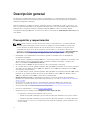 4
4
-
 5
5
-
 6
6
-
 7
7
-
 8
8
-
 9
9
-
 10
10
-
 11
11
-
 12
12
-
 13
13
-
 14
14
Dell Server Deployment Pack Version 2.1 for Microsoft System Center Configuration Manager El manual del propietario
- Tipo
- El manual del propietario
Artículos relacionados
-
Dell Server Deployment Pack Version 3.0 for Microsoft System Center Configuration Manager Guía de inicio rápido
-
Dell Server Deployment Pack Version 2.0 for Microsoft System Center Configuration Manager El manual del propietario
-
Dell EMC Server Deployment Pack v4.1 for Microsoft System Center Configuration Manager El manual del propietario
-
Dell EMC Server Deployment Pack v4.0 for Microsoft System Center Configuration Manager El manual del propietario
-
Dell Server Deployment Pack Version 3.1 for Microsoft System Center Configuration Manager Guía del usuario
-
Dell Server Deployment Pack Version 2.1 for Microsoft System Center Configuration Manager Guía del usuario
-
Dell Server Deployment Pack Version 3.0 for Microsoft System Center Configuration Manager Guía del usuario
-
Dell EMC Server Deployment Pack v4.0 for Microsoft System Center Configuration Manager Guía del usuario
-
Dell EMC Server Deployment Pack v4.1 for Microsoft System Center Configuration Manager Guía del usuario
-
Dell Lifecycle Controller Integration Version 2.2 for Microsoft System Center Configuration Manager Guía de inicio rápido